1.云服务器中安装宝塔脚本
安装命令:
1
wget -O bt_ubuntu_deepin.sh http://filedown.myhostadmin.net/bt/ubuntu_deepin.sh && sudo bash bt_ubuntu_deepin.sh
安装结果:
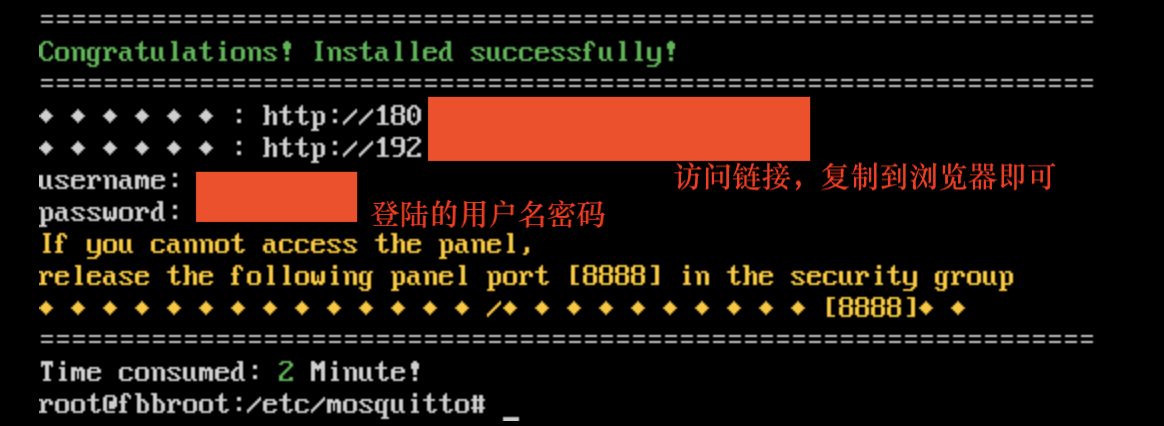
2.通过宝塔页面安装Docker管理器
操作如下:
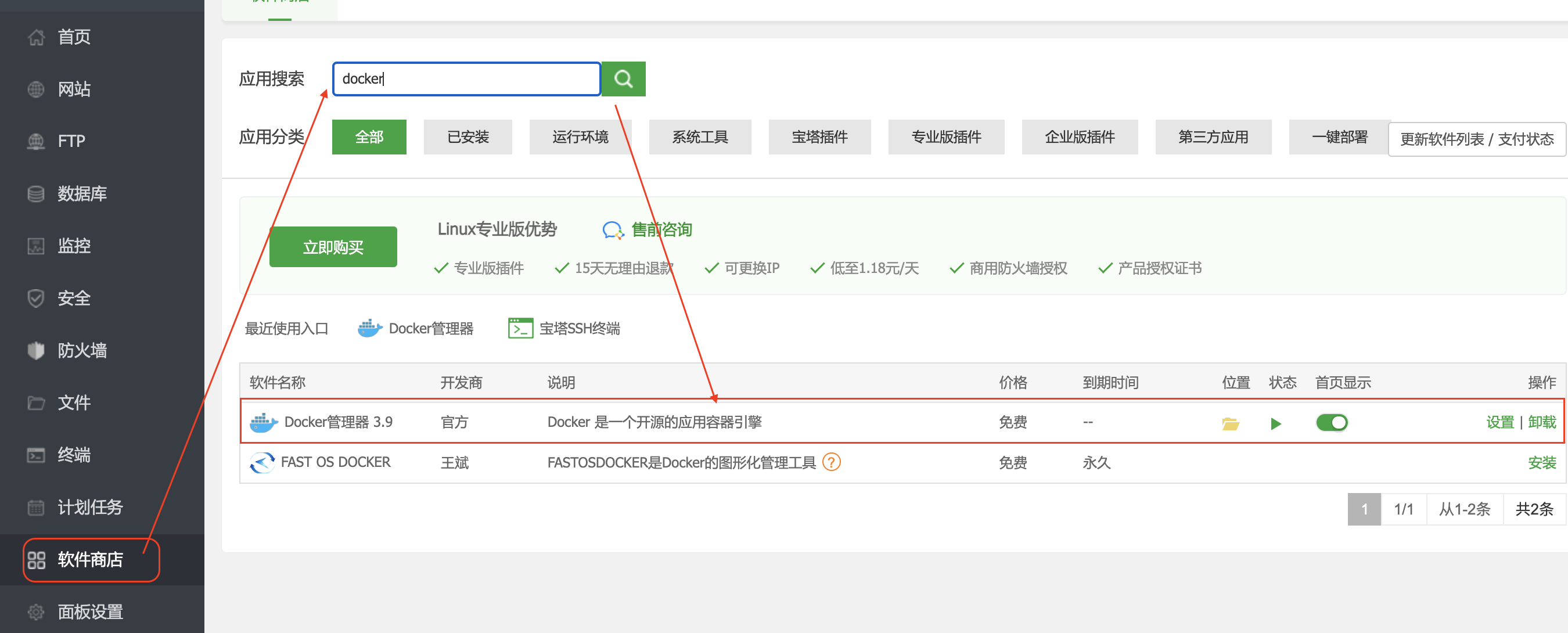
3.拉取MQTT相关镜像到Docker中
操作如下:
1.打开Docker管理器
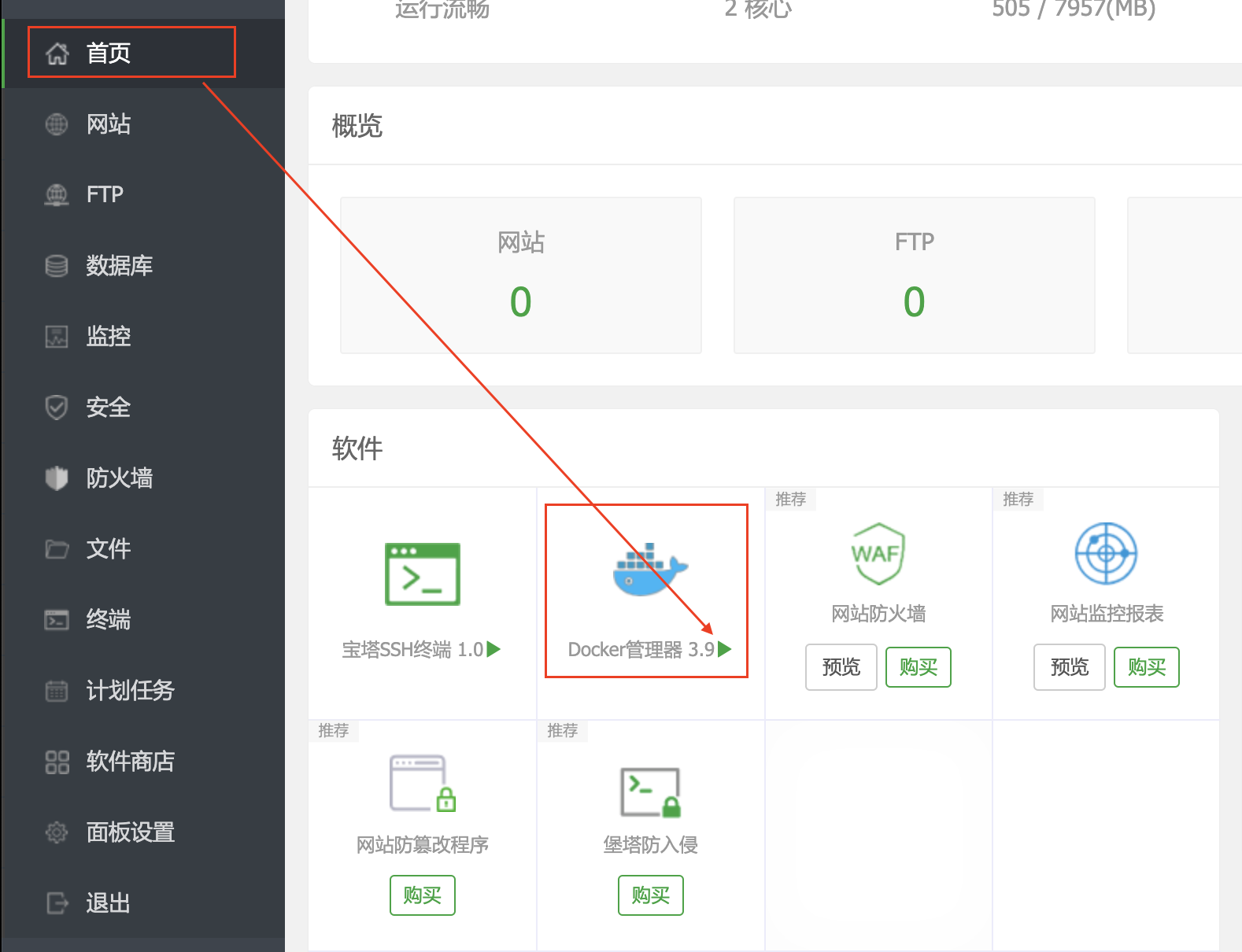
2.拉取emqx/emqx镜像
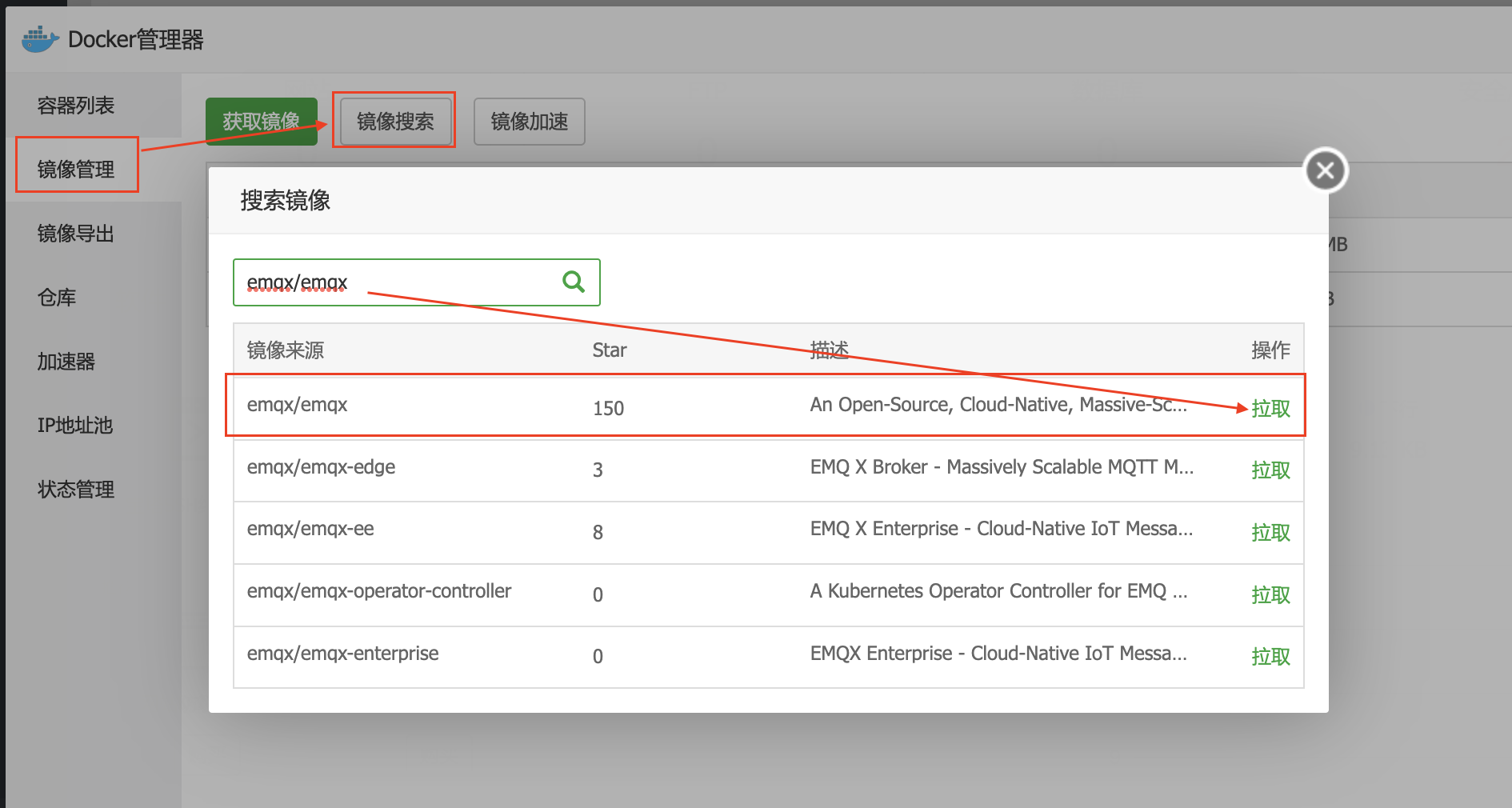
4.开启MQTT服务
(1).首先打开终端
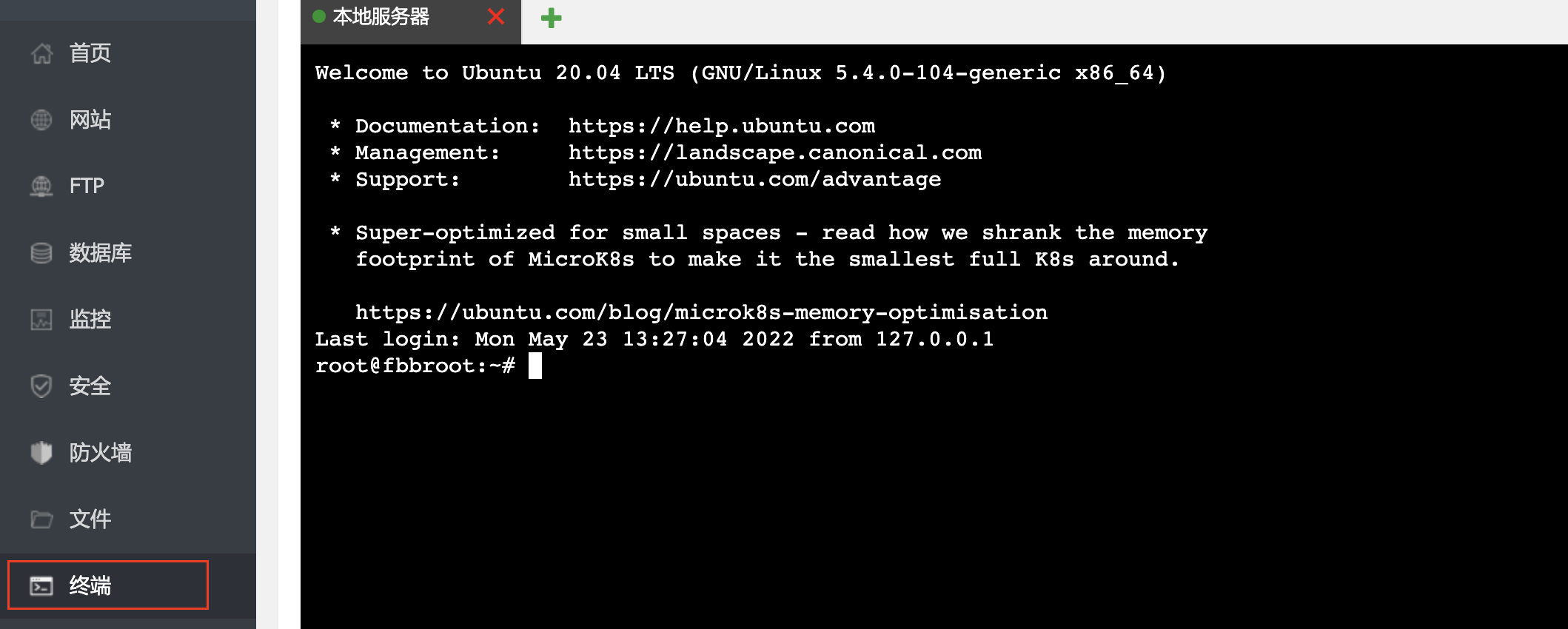
(2).分别输入命令
1
2
docker run -dit --name emqx -p 18083:18083 -p 1883:1883 -p 8083:8083 -p 8084:8084 emqx/emqx:latest
1
docker exec -it emqx /bin/sh
随后,可访问emqt的Web访问页面
链接:http://0.0.0.0:18083 (0.0.0.0自行替换为自己公网IP)
默认账号:admin
默认密码:public
登陆成功页面:
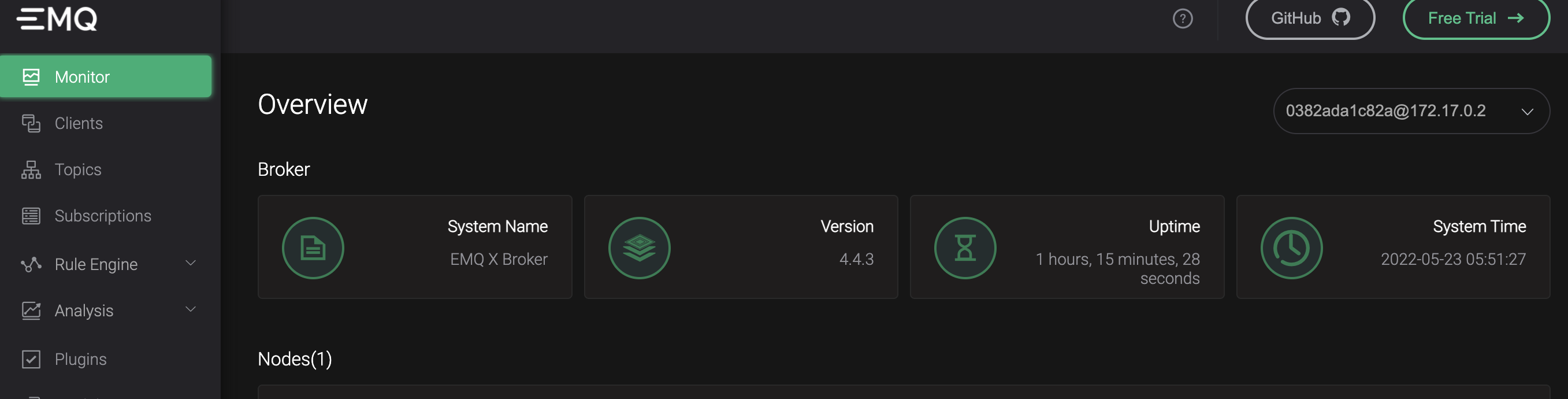
测试
1. Python测试
首先安装paho-mqtt
命令安装:
1
pip install paho-mqtt
使用Pycharm安装:
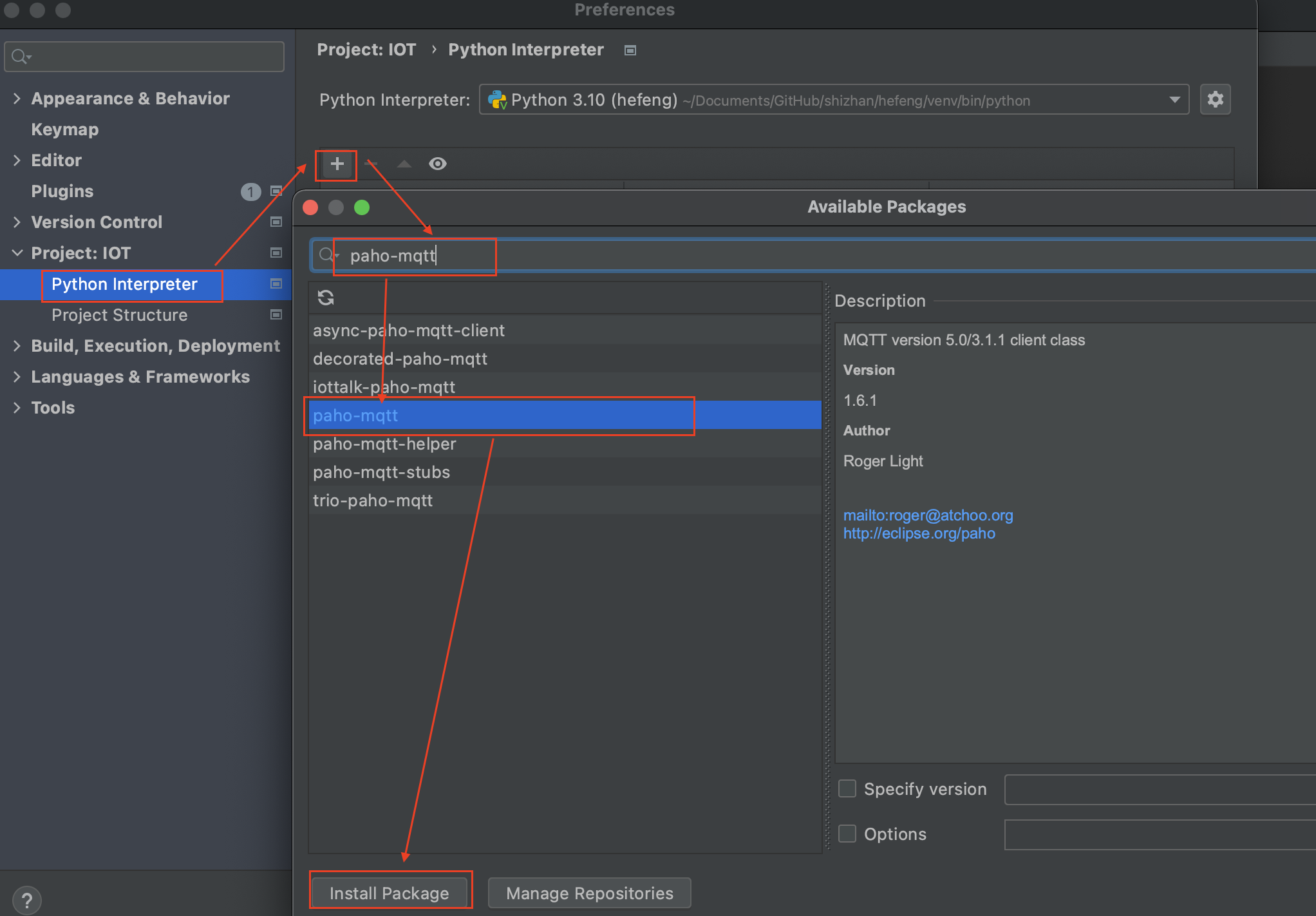
数据发送代码
1
2
3
4
5
6
7
8
9
10
11
12
13
14
15
16
17
18
19
20
21
22
23
24
25
26
27
28
29
30
31
32
33
34
35
36
37
38
39
40
41
42
43
44
from paho.mqtt import client as mqtt_client
import random
import time
broker = '0.0.0.0' #云服务器公网IP
port = 1883 #MQTT协议端口
topic = "testtopic" #发送与接收端topic需保持一致
#调用 Python random.randint 函数随机生成 MQTT 客户端 id
client_id = f'python-mqtt-{random.randint(0, 1000)}'
def connect_mqtt():
def on_connect(client, userdata, flags, rc):
if rc == 0:
print("Connected to MQTT Broker!")
else:
print("Failed to connect, return code %d\n", rc)
client = mqtt_client.Client(client_id)
client.on_connect = on_connect
client.connect(broker, port)
return client
def publish(client):
msg_count = 0
while True:
time.sleep(1)
msg = f"messages: {msg_count}"
result = client.publish(topic, msg)
# result: [0, 1]
status = result[0]
if status == 0:
print(f"Send `{msg}` to topic `{topic}`")
else:
print(f"Failed to send message to topic {topic}")
msg_count += 1
def run():
client = connect_mqtt()
client.loop_start()
publish(client)
if __name__ == '__main__':
run()
接收端代码
1
2
3
4
5
6
7
8
9
10
11
12
13
14
15
16
17
18
19
20
21
22
23
24
25
26
27
28
29
30
31
32
33
34
35
36
from paho.mqtt import client as mqtt_client
import random
broker = '0.0.0.0' #云服务器公网IP,与发送端一致
port = 1883 #MQTT 协议端口
topic = "testtopic" #与发送端一致
# 调用 Python random.randint 函数随机生成 MQTT 客户端 id
client_id = f'python-mqtt-{random.randint(0, 1000)}'
def connect_mqtt() -> mqtt_client:
def on_connect(client, userdata, flags, rc):
if rc == 0:
print("Connected to MQTT Broker!")
else:
print("Failed to connect, return code %d\n", rc)
client = mqtt_client.Client(client_id)
client.on_connect = on_connect
client.connect(broker, port)
return client
def subscribe(client: mqtt_client):
def on_message(client, userdata, msg):
print(f"Received `{msg.payload.decode()}` from `{msg.topic}` topic")
client.subscribe(topic)
client.on_message = on_message
def run():
client = connect_mqtt()
subscribe(client)
client.loop_forever()
if __name__ == '__main__':
run()
测试结果如下:
发送数据
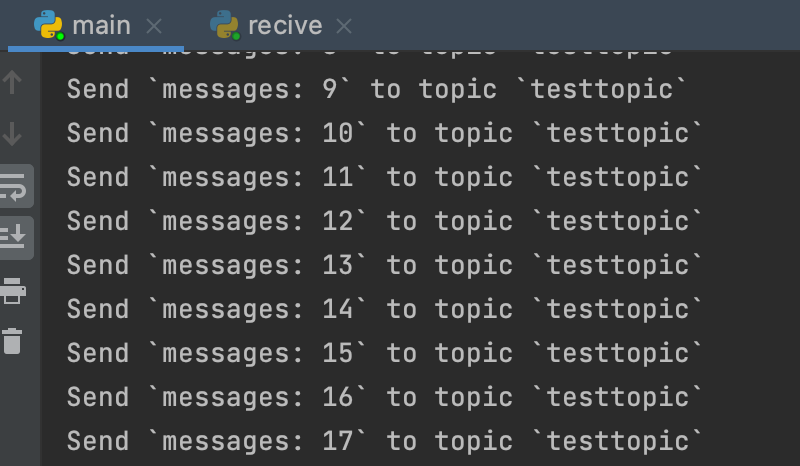
接收数据
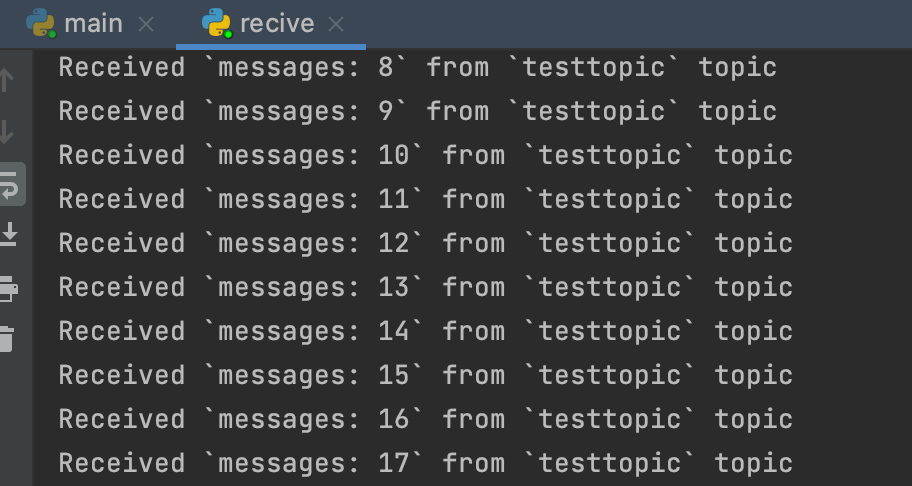
2.Python+MQ
首先进行MQ连接
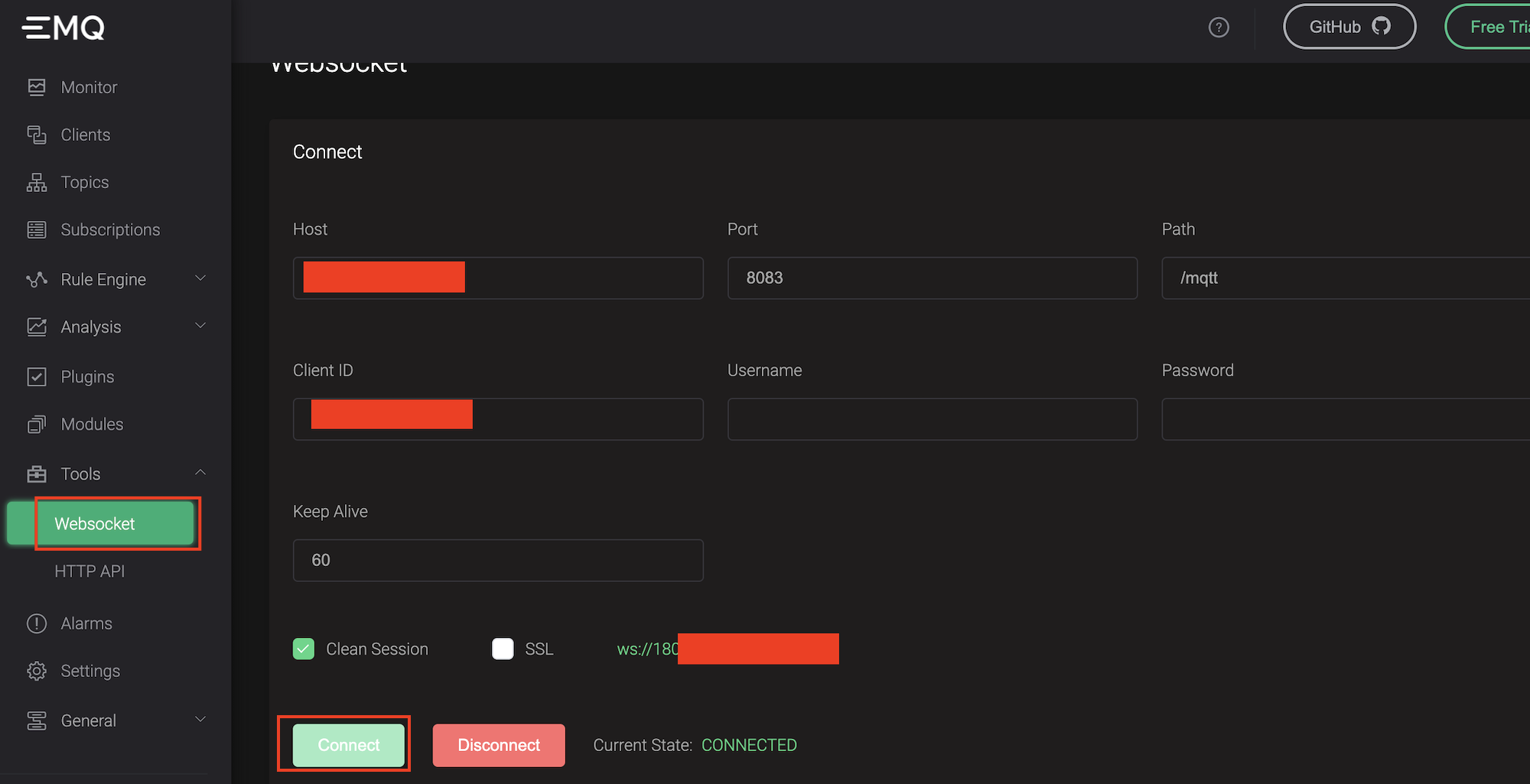
(1).python发送数据;MQ接收数据
连接成功后,进行接收相关配置(上面操作页面下滑)
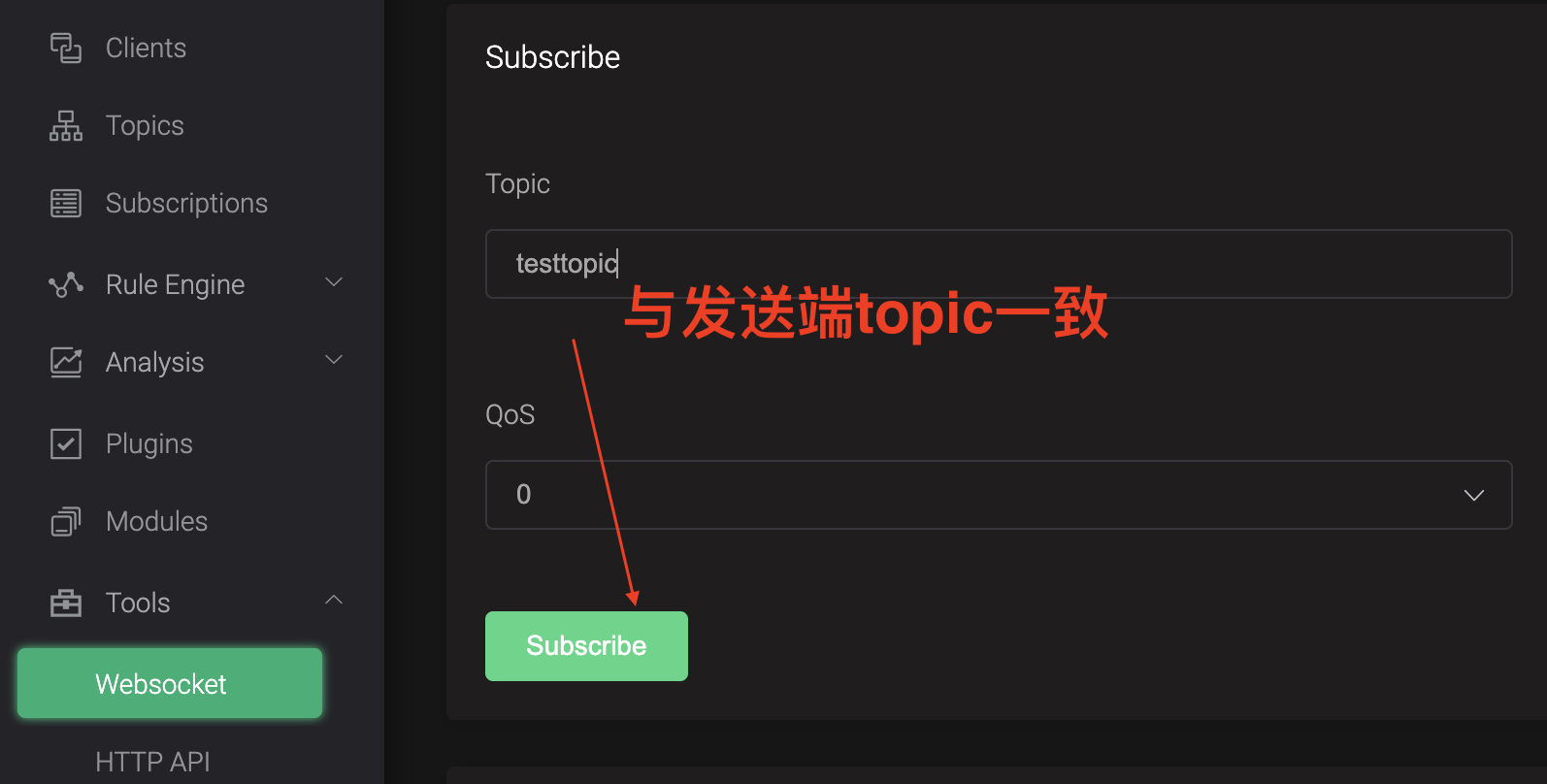
设置完成后,运行之前的Python发送数据代码,滑到MQ页面底部可看到接收的数据
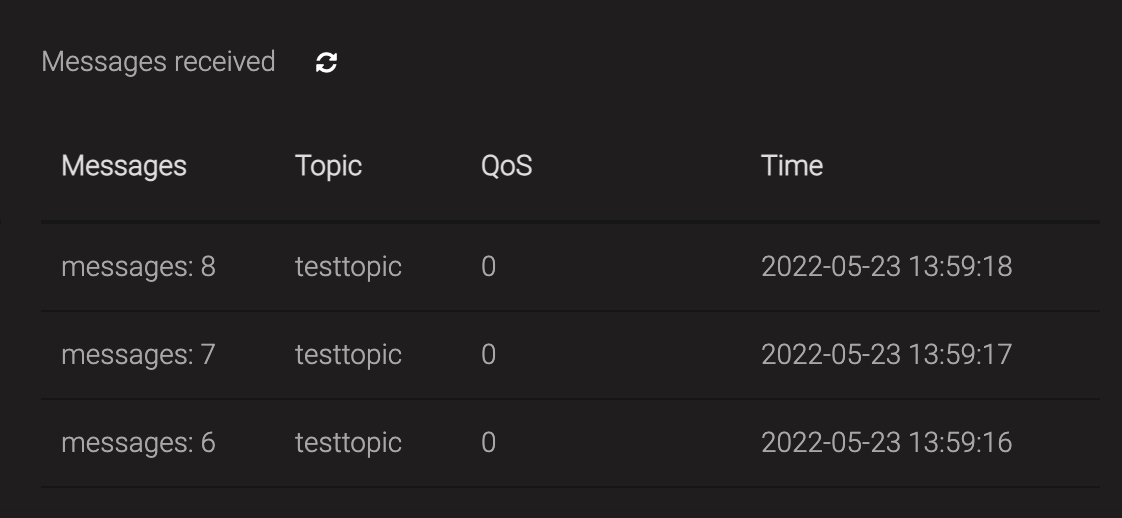
(2).Python接收数据;MQ发送数据
首先运行python接收数据的代码。
MQ页面中进行如下操作:
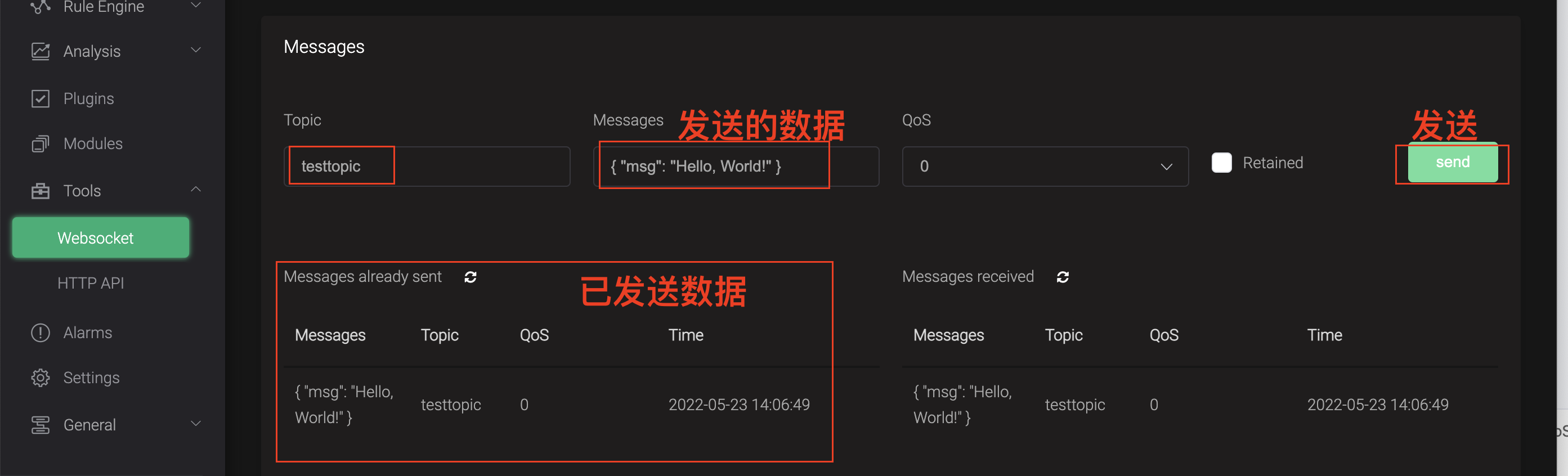
验证Python端接收的数据:
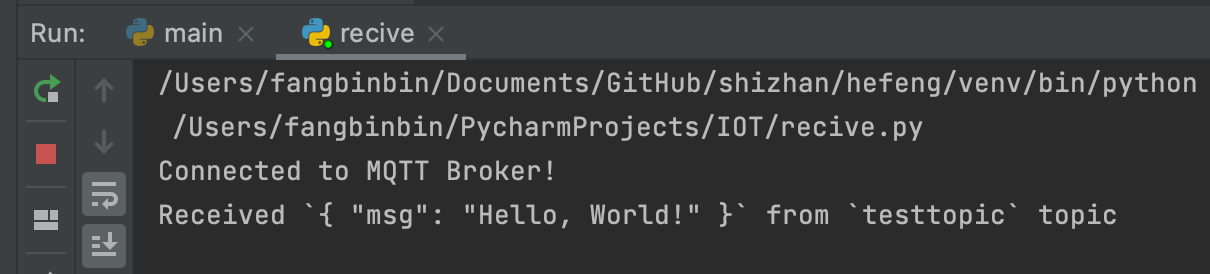
验证完毕,MQTT搭建成功!